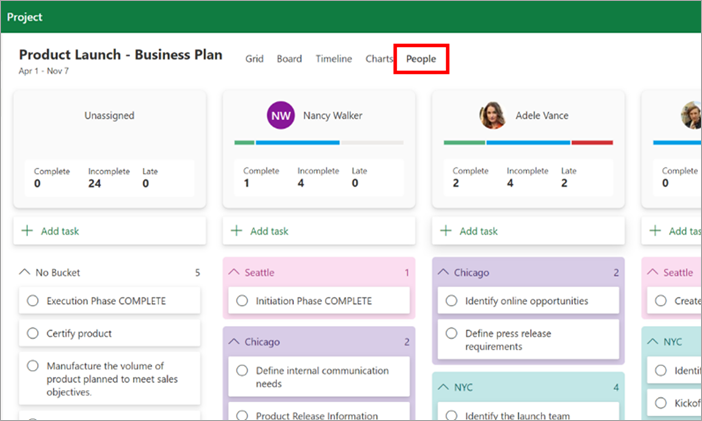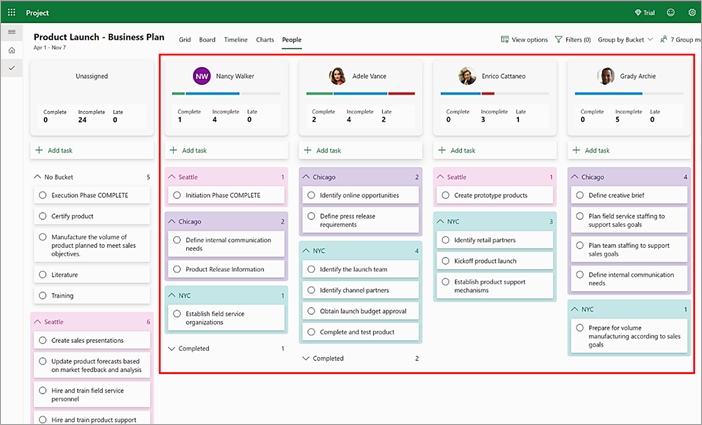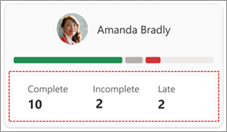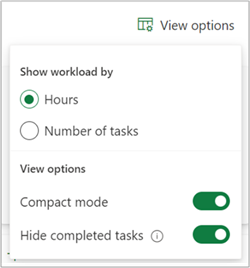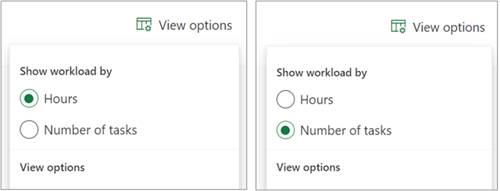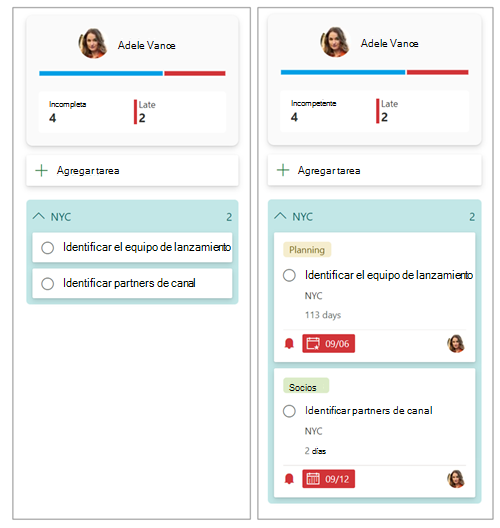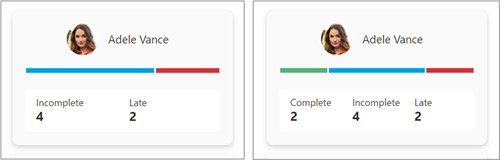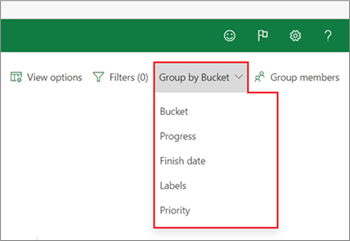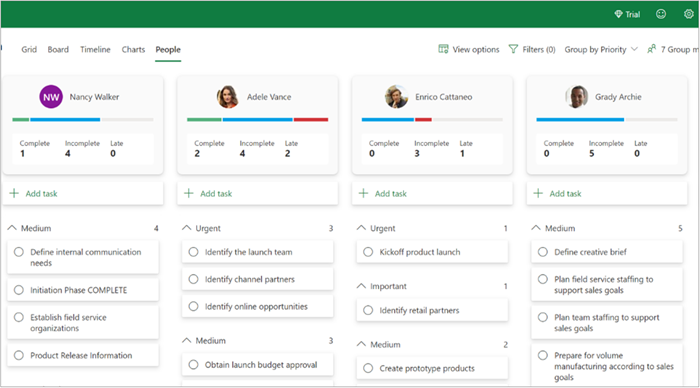administración de Personas en Microsoft Project para la Web
Para los usuarios con la licencia adecuada de Microsoft Project, la vista Personas está disponible en todos los proyectos. Esta vista puede ayudar a los jefes de proyecto a evaluar rápidamente dónde pueden estar sobreasignados o subasignados los miembros del equipo y ver posibles oportunidades de reasignación para mejorar el equilibrio de carga de trabajo.
Para abrir la vista Personas, seleccione la pestaña Personas de cualquier proyecto existente.
Tarjetas y columnas
Cada miembro del equipo del proyecto con al menos una tarea asignada se representa con una tarjeta de Personas que resume las tareas asignadas. Debajo de cada una de ellas hay una columna Tarea que contiene información adicional sobre las tareas asignadas por la persona.
Las columnas se ordenan de izquierda a derecha de la siguiente manera: la primera contiene tareas sin asignar. A continuación se muestra el usuario actual (usted) seguido de todos los demás miembros del equipo en orden alfabético de nombres.
Alturas de carga de trabajo
La vista de tarjeta de Personas predeterminada resume el recuento actual de las tareas Incompletas y Retrasadas. También puede habilitar la inclusión de tareas completadas a través del menú Opciones de vista .
Escalado de barras de tally
Las barras de recuento de tarjetas de personas indican el recuento de tareas (o horas) de cada persona con respecto a la del miembro del equipo con el total más alto. Esto permite una comparación a simple vista en proporción relativa a la misma escala.
Filtrar el contenido de las columnas
Las tareas que se muestran en tarjetas de Personas se pueden filtrar selectivamente (activadas o desactivadas). En una tarjeta de Personas, seleccione una palabra de tipo de tarea (por ejemplo, Incompleta o Retrasada) para mostrar solo ese tipo de tarea en la columna.
Opciones de vista
Precaución: Las opciones seleccionadas y las selecciones de filtrado específicas de una persona no se conservan entre las sesiones. Al salir y volver a la vista Personas, se restauran todas las opciones de configuración predeterminadas.
Use el panel Opciones de vista para cambiar la configuración de pantalla. Entre ellas se incluyen Mostrar carga de trabajo por horas/tareas; Modo de pantalla compacto activado/desactivado; y Ocultar las tareas completadas activadas o desactivadas.
Mostrar carga de trabajo por horas/tareas
Las alturas de carga de trabajo se pueden calcular y mostrar según Horas o Número de tareas. Seleccione sus preferencias en Opciones de vista.
Modo compacto
De forma predeterminada, las tarjetas de tareas de todas las columnas de tareas de los miembros del equipo están en modo Compacto, que muestra solo los nombres de las tareas para una evaluación rápida de las tareas de cada persona. Para mostrar los detalles de la tarea, anule la selección del botón Modo compacto en el menú Opciones de vista .
Mostrar u ocultar las tareas completadas
De forma predeterminada, las tareas completadas están ocultas de la vista y no se incluyen en las alturas de las tarjetas Personas. Para cambiarlo, puede anular la selección del botón Ocultar tareas completadas en el panel Opciones de vista .
Nota: Aunque el recuento de tareas completadas puede excluirse de los resúmenes de la tarjeta Personas, las tareas completadas seguirán apareciendo en las columnas subordinadas.
Subgrupo de tareas en columnas
El subgrupo vertical puede ayudar a comprender mejor las tareas de cada persona. Use el menú desplegable para seleccionar entre las opciones de agrupamiento.
-
Balde: Muestra todos los cubos definidos por el usuario en el mismo orden que la pestaña Panel de Project.(Agrupar por cubo es la configuración predeterminada).
-
Progreso: No iniciado, en curso, completado
-
Fecha de finalización: Tarde, hoy, mañana, esta semana, semana siguiente, futuro, sin fecha
-
Etiquetas: Todas las etiquetas válidas, Solo etiquetas por subgrupo
-
Prioridad: Urgente, Importante, Medio, Bajo
En este ejemplo, se ha aplicado Agrupar por prioridad. Por lo tanto, los elementos urgentes aparecen primero en las columnas.
Asignar y reasignar tareas
-
Asignar Para iniciar una tarea nueva para una persona específica, seleccione Agregar tarea en su tarjeta de Personas.
-
Reasignar Para reasignar una tarea existente, simplemente arrastra y coloca en la nueva ubicación del asignador.